宽带711错误一键修复方法
- 分类:帮助 回答于: 2020年08月01日 11:12:02
今天给各位带来宽带711错误一键修复方法。更多电脑教程,尽在小白系统官网。
1.首先大家打开电脑上的“计算机”,接着在地址栏里面输入C:WindowsSystem32LogFiles打开,或者你也可以按照上面地址逐一打开。

2.然后每个人都在文件夹列表中找到LogFiles文件夹,然后右键单击淡季并选择属性选项。
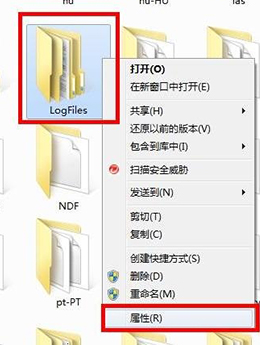
3.到达“属性”部分时,切换到“安全性”部分,然后单击下面的高级按钮。
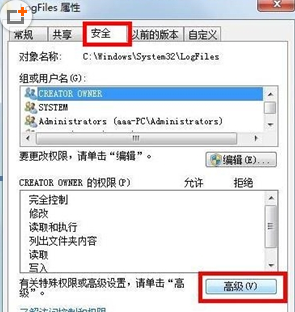
4.然后在下一个高级安全设置窗口中,需要将列切换为所有者列,然后单击下面的编辑按钮。
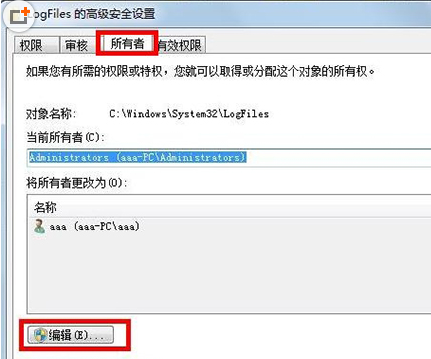
5.在此步骤中,您需要注意到目前为止使用的帐户。这里的编辑器使用aaa。选择您正在使用的帐户,然后确认,然后每个人都可以获取该文件夹的所有权。

6.确认后,返回桌面,右键单击计算机,然后选择管理。在计算机管理界面中,您可以在左侧菜单中找到服务选项,然后找到“ Remote Access Auto Connection Manager远程和鼠标邮件”项,只需选择“开始”即可。
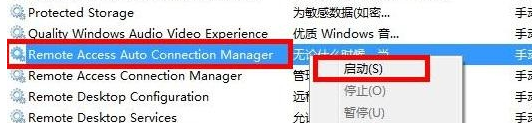
以上就是宽带711错误一键修复方法了,你学会了吗?
 有用
88
有用
88


 小白系统
小白系统


 1000
1000 1000
1000 1000
1000 1000
1000 1000
1000 1000
1000 1000
1000 0
0 0
0 0
0猜您喜欢
- 小白教你惠普笔记本触摸板没反应怎么..2021/11/09
- 小白一键重装系统启动失败..2020/08/14
- 制作图片的方法2024/02/21
- PE系统是什么?如何制作2020/06/13
- 苹果一体机开机指南:优雅唤醒你的 iMac..2024/04/26
- 微信聊天记录恢复2020/07/26
相关推荐
- 一键重装系统哪个干净的详细介绍..2021/05/25
- 电脑突然黑屏的教程2022/12/24
- sky网络电话,小编教你如何网络电话软..2018/08/17
- 微星笔记本如何重装重装2020/08/29
- 笔记本蓝屏,小编教你怎么解决..2018/05/08
- 想知道小白一键重装系统后怎么激活win..2022/10/29




















 关注微信公众号
关注微信公众号





